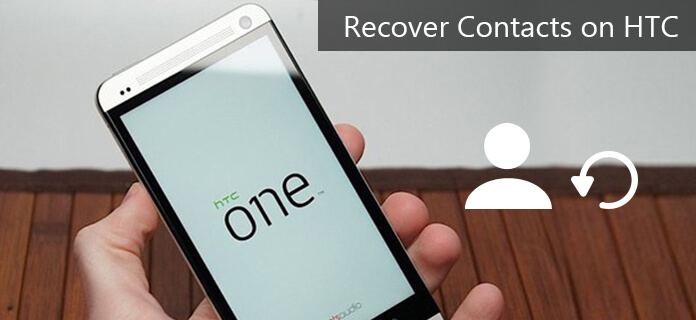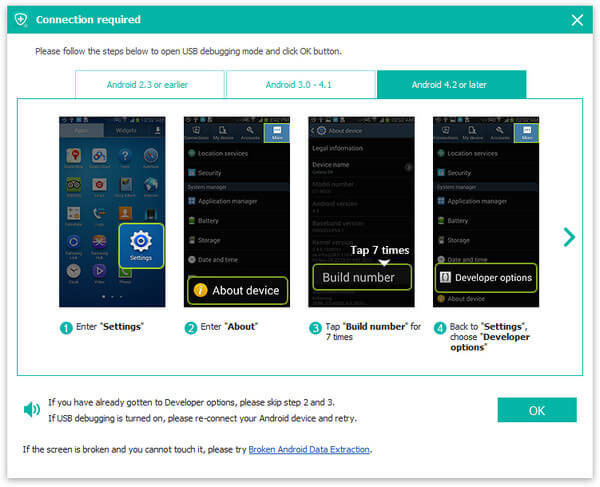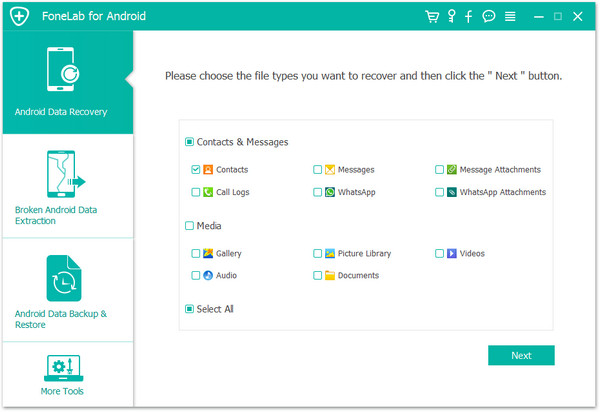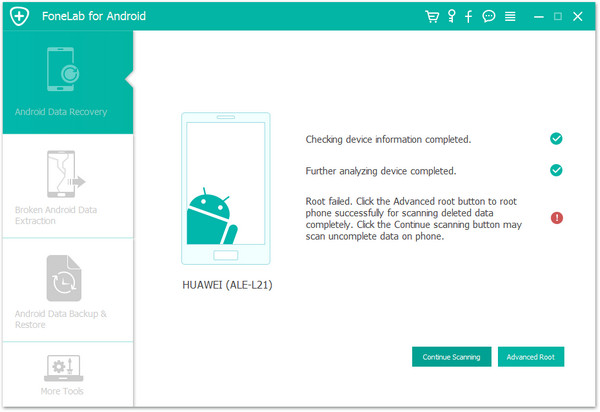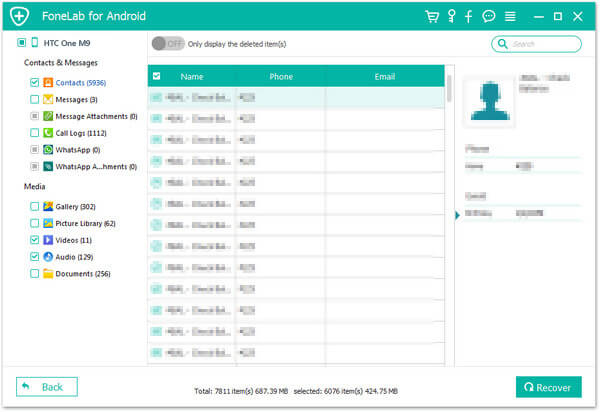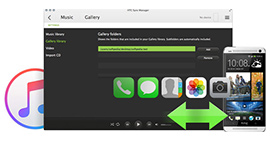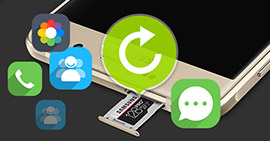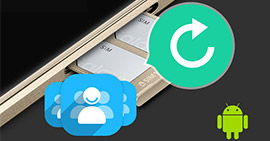Wilt u verwijderde contacten op HTC herstellen? Hier is de weg
Tegenwoordig lijkt HTC te veel aandacht te besteden aan de virtual reality-headset - HTC Vive, in plaats van zich te concentreren op zijn smartphonebusiness. De nieuwe HTC One M10 / M9 heeft niet langer de mogelijkheid om je te verrassen zoals One M7 deed. Vanwege het fantastische industriële ontwerp en de verschillende coole functies trekt HTC echter nog steeds veel fans over de hele wereld. Als je een HTC-telefoon gebruikt, is de HTC One X misschien nog wel de beste Android-telefoon waar je aan denkt.
Vandaag zullen we het hebben over een situatie die je ooit kunt tegenkomen, wat als je plotseling belangrijke contacten op HTC verliest of per ongeluk verwijdert? Je zult Google gebruiken en allerlei methoden proberen om de verwijderde contacten van de HTC One M10 / M9 / M8 / M7 te herstellen, maar niets werkt. In dit artikel laten we u zien hoe u verwijderde / verloren HTC-contacten kunt herstellen.
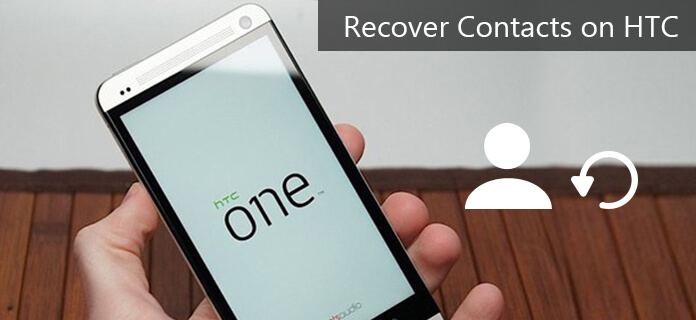
Herstel verwijderde contacten op HTC
Stappen om verwijderde contacten op HTC te herstellen
Eerst moet je de betrouwbare herstelsoftware vinden om je te helpen de verwijderde contacten van HTC te herstellen. Hier raden we de professional van harte aan Android Data Recovery om dat voor je te doen.
Stap 1 Start HTC Contacten Herstel

Download en installeer deze krachtige herstelsoftware voor contacten en open deze vervolgens op uw computer.
Stap 2 Sluit de HTC-telefoon aan

Verbind je HTC One M10 / M9 / M8 / M7 of andere telefoons met een computer via een USB-kabel. Het duurt een paar seconden om het apparaatstuurprogramma te installeren, waarna HTC Contacten Herstel automatisch je telefoon detecteert.
Stap 3 Schakel de USB-debugging-modus in
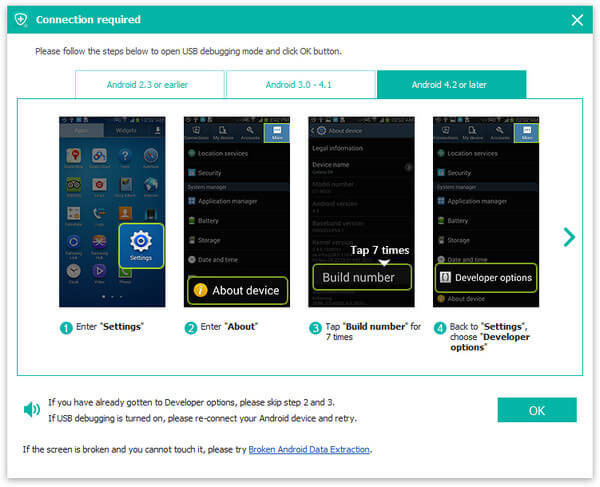
Om uw HTC succesvol te verbinden, moet u de USB-foutopsporingsmodus inschakelen. Ontgrendel je telefoon, ga naar Instellingen > Ontwikkelaarsopties > Laat de USB-debugging-modus toe. Als u de USB-foutopsporingsmodus al hebt toegestaan, ziet u een pop-upvenster op het scherm, markeer Sta altijd toe vanaf deze computer en klik op OK.
Stap 4 Selecteer contacten om te herstellen
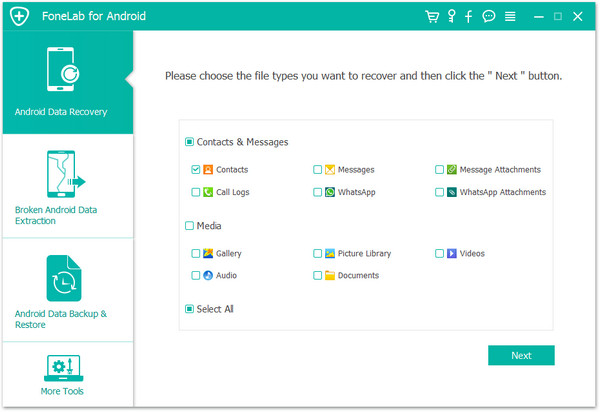
Na een succesvolle verbinding worden alle soorten bestanden weergegeven in de interface. Kiezen Contacten en vervolgens op tab Volgende. Het duurt enkele minuten om de verwijderde en bestaande contacten te analyseren.
Tip
Als je de verwijderde contacten op HTC wilt herstellen, moet je je telefoon rooten. Dit allesomvattende programma zal u vragen dat u de gegevens op uw telefoon kunt scannen zonder te rooten, maar het gescande resultaat toont alleen de bestaande gegevens op uw HTC-telefoon, geen verwijderde gegevens. Of u kunt klikken Handmatig rooten om uw apparaat te rooten. Het zal u kennis laten maken met het professionele en betrouwbare programma om u te helpen bij het rooten van een Android-telefoon.
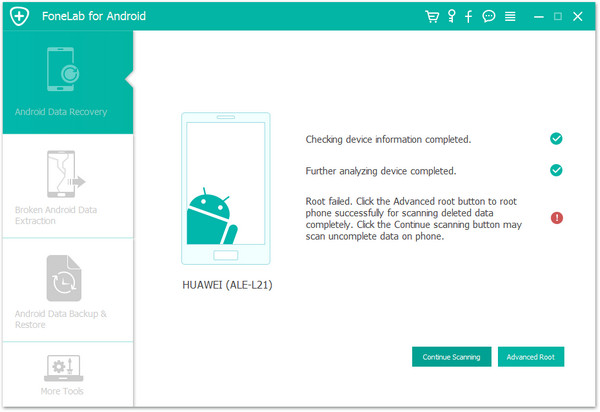
Stap 5 Herstel verloren contacten op HTC
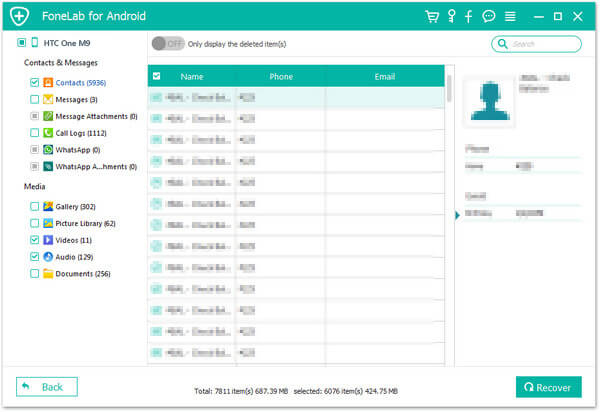
Na het scannen kunt u met deze herstelsoftware voor HTC-contacten de gedetailleerde informatie van elk contact bekijken. U kunt eenvoudig de verwijderde en bestaande contacten controleren in het voorbeeldvenster. Kies de contacten die u wilt herstellen en klik vervolgens op Herstellen. Met slechts één klik worden alle geselecteerde contacten op uw computer hersteld in de indeling CSV, HTML en VCF.
Tips
1. Naast contacten kan deze uitstekende Android-software voor gegevensherstel u helpen om verwijderde / verloren oproeplogboeken, berichten, foto's, video's, liedjes, documenten, enz. Van HTC, Samsung, LG, Sony, HUAWEI en meer te herstellen.
2. Het kan werken als een geweldig back-upprogramma maak een back-up van HTC-berichten, contacten, afbeeldingen, video's, muziek, belgeschiedenis, etc. naar uw computer.
Je kunt de stappen leren van de onderstaande video:
Wat vind je van dit bericht?
Uitstekend
Beoordeling: 4.8 / 5 (gebaseerd op 137 stemmen)